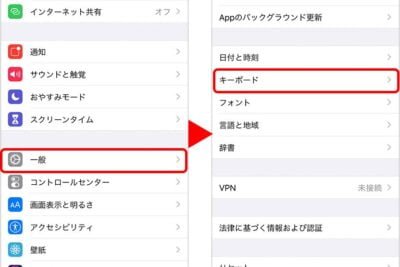
Androidで通知が届かない場合の対処方法
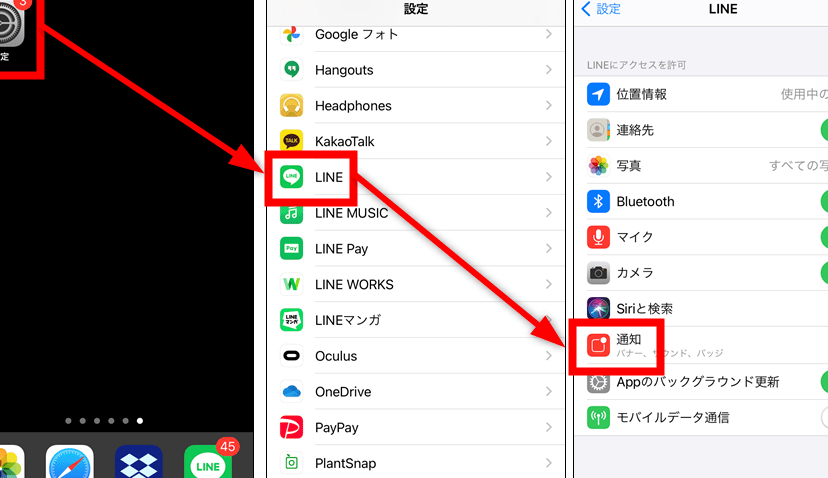
広告
Androidで通知が届かない場合の対処方法についての記事です。通知が正常に表示されない場合、設定やアプリの権限を確認することが重要です。また、電池の最適化設定を変更したり、端末を再起動することで問題が解決する場合もあります。詳細な対処方法をご紹介します。
📰 何を見つけるつもりですか?👇
通知が届かない場合の対処法を徹底解説!
通知が届かない場合の対処法を徹底解説します。まず最初に、設定メニューにアクセスしてみてください。ここで、通知の設定やアプリの設定を確認することができます。次に、バッテリーの最適化機能を確認してみてください。この機能は、バッテリーの寿命を延ばすために一部のアプリの通知を制限する場合があります。そのため、必要なアプリの通知が制限されていないか確認してください。
広告
さらに、ネットワーク接続を確認してみてください。Wi-Fiやモバイルデータの接続が不安定な場合、通知が遅延または届かないことがあります。ネットワーク接続が安定しているかどうか確認し、必要に応じて再接続してみてください。
Androidの電池最適化が逆効果になる場合の対処法また、アプリのキャッシュやデータをクリアすることも効果的です。一部のアプリでは、キャッシュやデータが溜まり過ぎると通知が正常に届かないことがあります。設定メニューから該当するアプリを選び、キャッシュやデータをクリアしてみてください。
もし上記の方法で問題が解決しない場合は、端末の再起動を試してみると良いでしょう。端末を再起動することで一時的な不具合が解消されることがあります。
最後に、最新のソフトウェアアップデートを確認してみてください。端末のソフトウェアが最新でない場合、通知の不具合が生じることがあります。設定メニューから最新のアップデートがあるか確認し、必要があればアップデートを行ってください。
インストールしたアプリがAndroidで表示されない場合の対処法以上が通知が届かない場合の対処法です。問題が解決しない場合は、メーカーやキャリアに問い合わせることをおすすめします。
【Android】絶対に設定するべき6つの設定
通知が届かない原因
Wi-Fi接続の問題
Androidの通知が届かない場合、Wi-Fi接続に問題がある可能性があります。Wi-Fi接続が不安定であったり、信号が弱い場合、通知が遅れるか、届かないことがあります。Wi-Fiルーターの再起動や、別のWi-Fiネットワークへの接続を試してみてください。
Androidでショートメールが届かない場合の対処法バッテリーセーバーの影響
バッテリーセーバーモードが有効になっていると、Androidデバイスは通知の受信を制限することがあります。バッテリーセーバーモードを無効にして、通知が正常に届くように設定しましょう。設定からバッテリーセーバーモードをオフにできます。
アプリの設定
Androidの言語設定に日本語が表示されない場合の対処方法Androidデバイスの通知が届かない場合、特定のアプリの設定を確認する必要があります。アプリごとに通知を受け取るかどうか設定できる場合もあります。設定アプリに移動し、通知設定を確認してみてください。また、アプリのアップデートや再インストールも通知の問題を解決することがあります。
通知が届かない場合、設定やアプリの問題による可能性はありますか?
通知が届かない場合、以下の可能性が考えられます。
1. **通知設定がオフになっている**:まず、設定アプリを開き、通知設定を確認してください。特定のアプリの通知を無効にしていないか、または全体的な通知をオフにしていないかを確認してください。
2. **バッテリーセーバーモード**:バッテリーセーバーモードがオンになっていると、一部の通知が制限されることがあります。設定アプリでバッテリーセーバーモードの設定を確認してください。
3. **ミュートモード**:デバイスがミュートになっている場合、通知音が鳴らない可能性があります。音量設定を確認してください。
4. **アプリの通知設定**:特定のアプリで通知が届かない場合、そのアプリの通知設定を確認してください。アプリごとに通知の優先度やサウンド設定を変更できる場合があります。
5. **アプリのキャッシュやデータの問題**:通知が届かない場合、アプリのキャッシュやデータが破損している可能性もあります。設定アプリのアプリ一覧から該当するアプリを選び、キャッシュをクリアするか、データを削除してみてください。
6. **OSの更新**:Androidのバージョンが古い場合、通知に関するバグや問題が発生することがあります。最新のソフトウェアアップデートが利用可能かどうかを確認してください。
これらの対処方法を試しても通知が届かない場合、そのデバイスやアプリに関する専門家の助けを求めてください。
Androidデバイスで通知が届かない原因として、バッテリー最適化や省電力モードの設定が関係している場合はありますか?
Androidデバイスで通知が届かない原因の一つとして、**バッテリー最適化や省電力モードの設定**が関係していることがあります。これらの機能は、バッテリーの寿命を延ばすためにアプリの自動起動やバックグラウンドでの実行を制限する役割を果たしています。
通知が届かない場合には、以下の手順を試してみることがおすすめです:
1. バッテリー最適化を確認します。設定アプリを開き、「バッテリー」または「バッテリー設定」をタップします。次に、「バッテリーの最適化」または「電池の最適化」という項目を探し、**使用中のアプリ**を確認します。問題のアプリが最適化されている場合は、最適化を解除するか、そのアプリを**除外**するように設定します。
2. 省電力モードを確認します。設定アプリを開き、「バッテリー」または「バッテリー設定」をタップします。次に、「省電力モード」「バッテリーセーバー」などの項目を探し、**無効化**するか、通知が届くように設定します。
3. 個別のアプリの設定を確認します。問題のアプリを開き、通知設定やバックグラウンド実行の許可などを確認します。必要に応じて、これらの設定を変更します。
4. システムのアップデートを確認します。Androidデバイスのシステムが最新バージョンに更新されているかどうかを確認し、必要なアップデートがある場合はインストールしてください。
以上の手順を試しても問題が解決しない場合は、他の設定やアプリが原因となっている可能性も考えられます。必要に応じて、サポートセンターやメーカーに問い合わせることをおすすめします。
ネットワーク接続の問題が通知の受信に影響を与えることがありますか?通信設定を確認する必要がありますか?
これらは一般的な問題への解決策を探るための重要な質問です。ただし、具体的な問題やデバイスによって異なる場合もあるため、詳細な情報を提供していただくことが必要です。
ネットワーク接続の問題は通知の受信に影響を与えることがあります。通知はインターネットにアクセスして情報を取得するため、安定したネットワーク接続が必要です。
通信設定を確認するには、以下の手順を参考にしてください。
1. Wi-Fi接続が有効になっているか確認します。設定メニューからWi-Fi設定に移動し、Wi-Fiがオンになっているか確認します。
2. モバイルデータ通信が有効になっているか確認します。設定メニューからモバイルデータ通信の設定に移動し、モバイルデータ通信がオンになっているか確認します。
3. 接続先のルーターまたはモデムの電源が入っているか確認します。時々、電源が切れたままになっていることがあります。
以上の手順で問題が解決しない場合は、ネットワーク設定やルーターの設定に問題がある可能性があります。さらに詳しい情報を提供していただくことで、より具体的な対処方法をお伝えできます。
Androidで通知が届かない場合の対処方法 に類似した他の記事を知りたい場合は、カテゴリ コツとヒント にアクセスしてください。

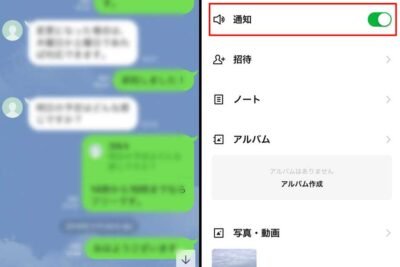
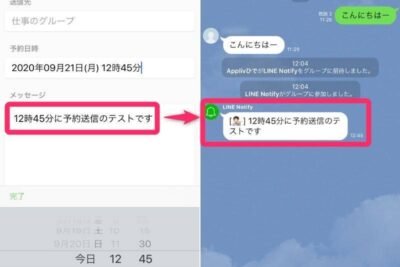





関連記事